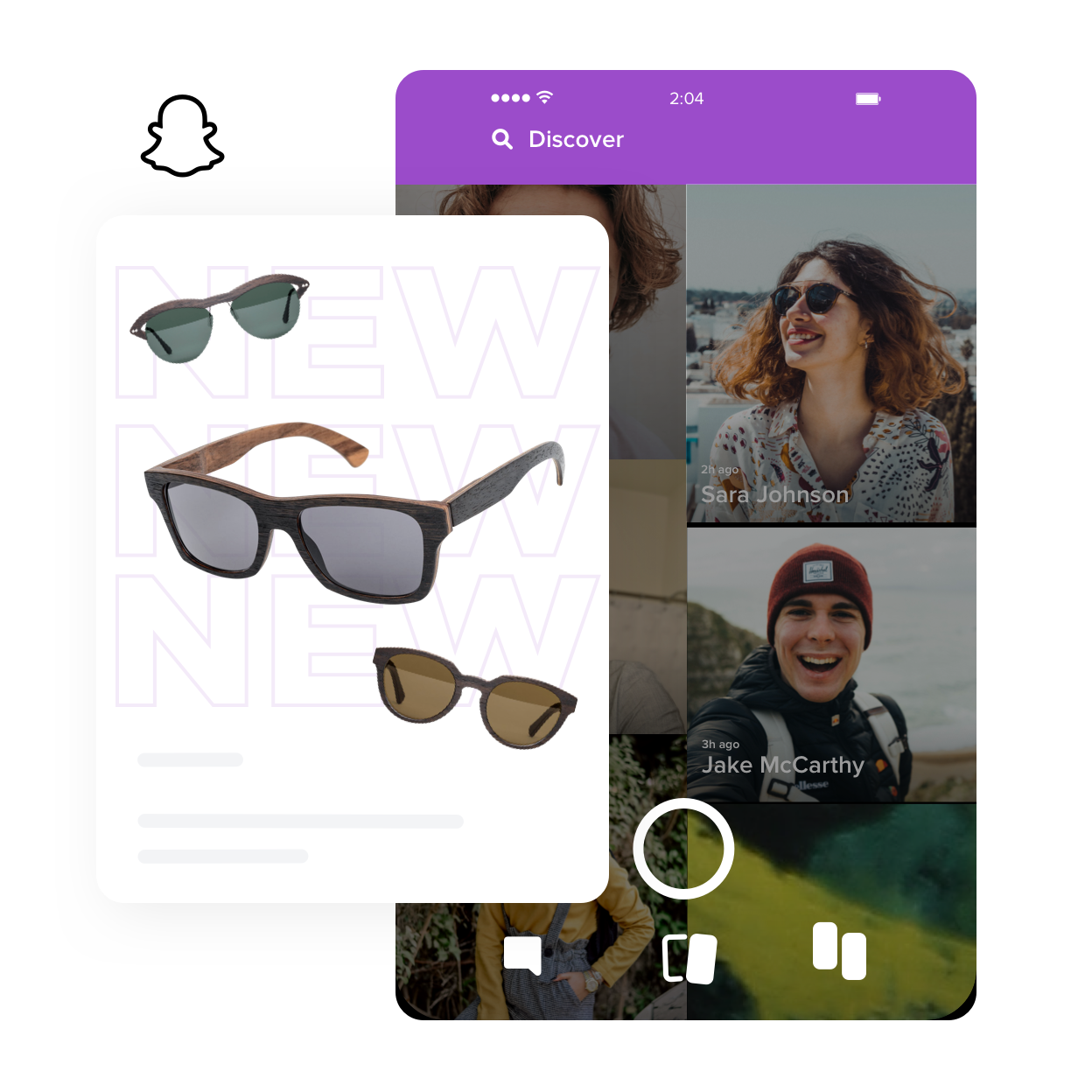Con Ecwid, puedes vender en cualquier lugar, desde tu sitio web personal hasta mercados y redes sociales. Y ahora ese “cualquier lugar” incluye Snapchat, la aplicación para compartir fotos y videos famosa por sus brillantes realidades aumentadas y ese filtro facial que hace que tu cabeza parezca un jarrón.
Recientemente, las marcas comenzaron a sumarse a Snapchat con nuevas herramientas publicitarias y canales de Snapchat de marca para compartir sus propias noticias y contenido. Por eso, Ecwid decidió ayudar a nuestros comerciantes a sumarse a la acción con nuestra propia integración de Snap Pixel.
Con Snap Pixel integrado en tu tienda Ecwid, puedes Publicite sus productos en Snapchat, recopile datos sobre quién compra a partir de sus anuncios y llegue a más usuarios de Snapchat como ellos.
El píxel de Snapchat funciona como un puente que conecta tu tienda con Snapchat. Permite que las dos plataformas intercambien datos sobre el comportamiento de los usuarios para que tus anuncios sean más efectivos. Pero a diferencia de construir un puente, instalar tu propio píxel es bastante fácil. Sigue leyendo para descubrir quién debería anunciar en Snapchat y cómo hacerlo con el píxel de Snap para las tiendas de Ecwid.
En esta publicación:
- ¿Qué es Snap Pixel?
- Cómo configurar el píxel de Snapchat para tu tienda Ecwid
- Cómo utilizar el Snap Pixel
- ¿Por qué vender en Snapchat?
¿Qué es el Snap Pixel?
Snap Pixel es un fragmento de código que registra el comportamiento de los visitantes del sitio web que llegaron a él a través de un clic en un anuncio de Snapchat. Al agregar esta pequeña herramienta a su sitio web, puede ver qué acciones realizan las personas en su tienda a través de su Administrador de anuncios de Snap.
Para ayudarte a optimizar tus anuncios, Snapchat Pixel registra estas acciones de los clientes:
- Vista de pagina — un usuario visita cualquier página de la tienda.
- Ver contenido — un usuario visualiza una página de producto o catálogo.
- Añadir carrito — un usuario añade un producto a su carrito.
- Iniciar pago — un usuario agregó uno o más productos a su carrito y procedió a realizar el pago, pero no realizó ningún pedido. También verá un carrito abandonado en su panel de control de Ecwid cuando esto suceda.
- Agregar Facturación — un usuario eligió un método de pago al realizar el pago.
- Comprar — un usuario realizó un pedido en su tienda.
- Búsqueda — un usuario buscó algo en su tienda.
Con todos estos datos podrás:
- Mida y optimice el rendimiento de sus anunciosTu Pixel te permite saber qué porcentaje de usuarios visitaron tu tienda después de interactuar con tus anuncios de Snapchat. Al descubrir cuáles de tus anuncios tienen un buen rendimiento y cuánto dinero generan, podrás planificar y optimizar mejor tu presupuesto de marketing.
- Ejecutar anuncios de remarketingLas personas pueden visitar tu tienda y apreciar tus productos, pero no siempre completarán la compra la primera vez. Con Snap Pixel, puedes crear anuncios para recordarles a estos compradores los artículos que les gustaron pero no compraron.

Los usuarios verán su anuncio mientras se desplazan por su feed (Fuente: Snapchat) - Diríjase a personas similares a sus compradoresCree anuncios para personas similares a sus clientes para mostrar sus anuncios a los usuarios de Snapchat que tengan más probabilidades de estar interesados en sus productos.
Cómo configurar Snap Pixel para tu tienda Ecwid
El Snap Pixel está disponible en todos los planes de Ecwid. Todo lo que tienes que hacer para reclamar tu píxel es copiar y pegar el código en tu Panel de Control de Ecwid.
Paso 1. Consigue el Pixel de Snapchat
- Ve a tu Administrador de anuncios de Snapchat e inicie sesión en su cuenta existente o cree una nueva.
- Haga clic en el menú de la
arriba a la izquierda esquina → Administrar → Ajustar píxel. - Haga clic en Crear mi Snap Pixel.

- Haga clic en Configurar píxel en el
superior derecha esquina. - Copia tu ID de Pixel.
Paso 2. Añade el píxel de Snapchat a Ecwid
- Ve a tu Panel de control de Ecwid → Configuración → General → Seguimiento y análisis.
- Busque la sección Snap Pixel y pegue el ID del píxel en el campo.
- Haga clic en Guardar.
Ya está todo listo. Si quieres asegurarte de que tu Snap Pixel funciona correctamente, usa el Extensión Snap Pixel Helper para ChromeInstálalo en tu navegador Chrome y abre una tienda, utiliza el cuadro de búsqueda o añade productos a tu carrito. La extensión mostrará qué eventos se transmiten en el píxel. Centro de ayuda de Snap Pixel para más información.
Cómo utilizar el Snap Pixel
Una vez que hayas instalado Snap Pixel, es hora de aprovecharlo al máximo. A continuación, te mostramos varios ejemplos de cómo puede ayudarte.
Analiza tu audiencia
Con los datos de Snap Pixel, puedes analizar mejor el comportamiento de tus clientes: cómo interactúan las personas con tu sitio web, qué páginas visitan con más frecuencia, si tienen el hábito de abandonar carritos, etc.
Cómo ver los datos de tu Pixel:
- Ir Administrador de anuncios de Snapchat.
- En el
esquina superior En el menú, selecciona "Snap Pixel" y verás las estadísticas de los datos de tu Pixel. Nota: estas estadísticas incluirán todos los eventos de tu sitio web, no solo los eventos generados por tus campañas de Snapchat.
Cree audiencias personalizadas para la segmentación de anuncios
Las audiencias personalizadas de Pixel son usuarios de Snapchat que ya interactuaron con tu sitio web. Se trata de un grupo publicitario valioso porque las personas que ya interactuaron con tu sitio web tienen más probabilidades de responder a un anuncio y realizar una compra. La publicidad dirigida a este grupo se denomina retargeting.
Una vez que un mínimo de 1,000 personas hayan completado una acción (por ejemplo, hayan visto la página de un producto), se generará automáticamente una audiencia para ese evento. Cada segmento se titulará: “Snap Pixel — [EVENT_TYPE] —
Para encontrar audiencias personalizadas de Pixel, vaya a Administrador de anuncios de Snapchat y seleccione “Audiencias” en el
Cómo crear una campaña de retargeting:
- Ir Administrador de anuncios de Snapchat, y en el
esquina superior Menú, seleccione “Crear anuncios”. - Seleccione su objetivo, escriba un nombre de campaña y establezca límites de campaña.
- Asegúrate de que tu Snap Pixel esté conectado.

- Elija una audiencia personalizada
(generado automáticamente) Las audiencias se crearán una vez que un evento alcance 1,000 ocurrencias).
- Establecer dispositivos y características de entrega.
- Revise y publique su campaña.
Encuentra más personas como tus clientes
Cuando esté listo para aumentar su volumen de ventas, querrá anunciarse ante una audiencia más grande. Crear una audiencia de “similares” le permite llegar a compradores que probablemente realicen una compra al encontrar usuarios de Snapchat que sean similares a sus clientes actuales.
A continuación te indicamos cómo crear una audiencia similar:
- Ir Administrador de anuncios de Snapchat, y seleccione “Audiencias” en el
esquina superior . - Haga clic en “Nueva audiencia” y seleccione “Audiencia similar”.
- Elija “Audiencia personalizada de píxeles” como su audiencia inicial.

- Elija un país.
- Elige tu tipo de Lookalike: Similitud (audiencia más pequeña con el parecido más cercano a tu audiencia semilla), Equilibrio
(de tamaño mediano audiencia que equilibra la semejanza y el alcance), o Alcance (audiencia más grande que tiene la mayor semejanza con su audiencia semilla). - Ingrese el nombre y la descripción de su audiencia.
- Hacer clic en "Crear".
¿Por qué vender en Snapchat?
El sitio web
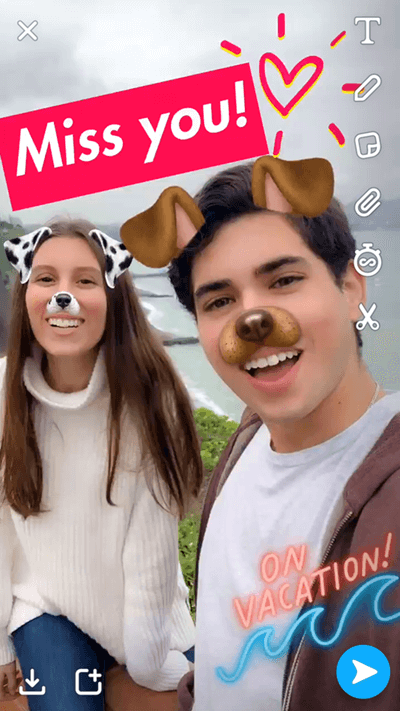
Las orejas de animales son uno de los filtros más populares de Snapchat.
A pesar de las suposiciones de que la plataforma perdería popularidad después de su reciente rediseño, los números de Snapchat en realidad han crecido y han alcanzado más de 363 millones de usuarios activos diarios en 2022.
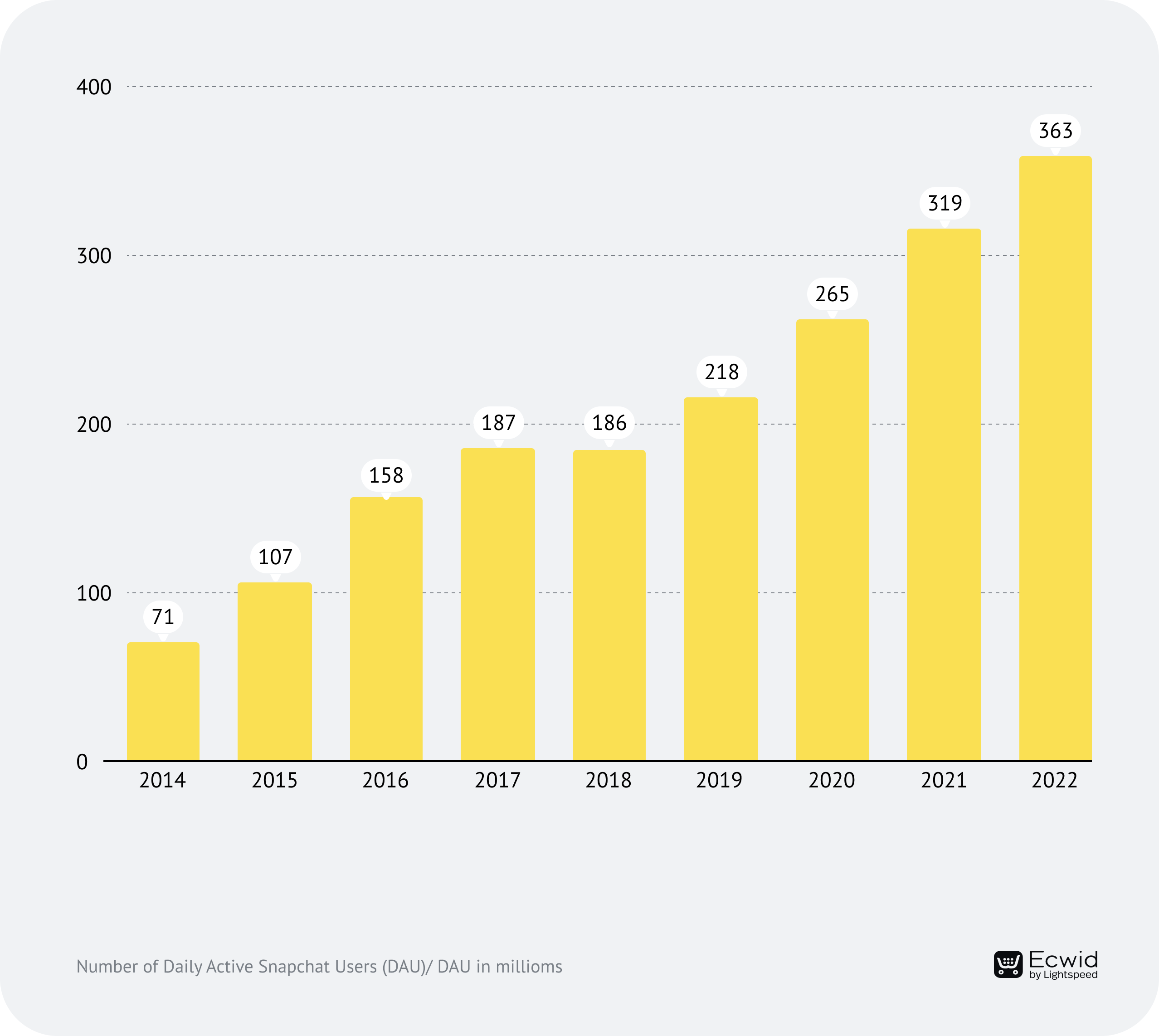
Hoy en día, Snapchat se encuentra entre las top 20
La popularidad de Snapchat se puede atribuir a sus características clave:
- La plataforma atrae a los usuarios con realidad aumentada: las máscaras y los filtros hacen que la aplicación sea divertida y las imágenes resultantes son perfectas para compartir con amigos.
- Dado que los Snaps solo son visibles durante un breve período de tiempo antes de ser eliminados por la aplicación, Snapchat reduce el estrés de compartir imágenes en línea y alienta a los usuarios a expresarse y comunicarse libremente, sin la necesidad de perfección que es intrínseca a otras publicaciones en las redes sociales.
¿Quién usa Snapchat?
Snapchat ha tenido éxito a la hora de mantener la atención de los jóvenes. En enero de 2022, se descubrió que El 42.9% de los usuarios activos de Snapchat en todo el mundo eran mujeres de 13 a 34 años. Los usuarios de Snapchat mayores de 35 años son menos activos y representan solo el 17.1%.

El 71% de los usuarios de Snapchat visitan la plataforma varias veces al día, y el usuario promedio abre su aplicación 20 veces al día, para un total de 30 minutos de participación.
Los usuarios dicen que recurren a Snapchat para hablar con amigos, compartir fotos y videos sobre su día y, por supuesto, jugar con filtros y lentes. Las personas tienden a usar Snapchat cuando están en movimiento, viajando, socializando y comprando.
¿Quién debería vender en Snapchat?
La audiencia publicitaria de Snapchat había aumentado de forma asombrosa. 19% para julio de 2019, con anuncios que ahora llegan 369 millones de usuarios en la plataforma. Al mismo tiempo, también hay menos competencia en Snapchat. Cada vez más especialistas en marketing recurren a Instagram StoriesSi sus productos están dirigidos a adolescentes y adultos jóvenes, los anuncios de Snapchat podrían ser una gran vía de crecimiento.
Y si publicas anuncios en Instagram Stories, puedes reutilizar ese mismo contenido para anuncios de Snapchat.
El contenido de Snapchat debe ser entretenido y las últimas tendencias premian la gamificación. ¿Crees que tu marca es demasiado “seria” para Snapchat? Descubre cómo CNN utilizó Snapchat para llegar de manera eficaz a las audiencias millennials que habían logrado eludirlas en los medios tradicionales.
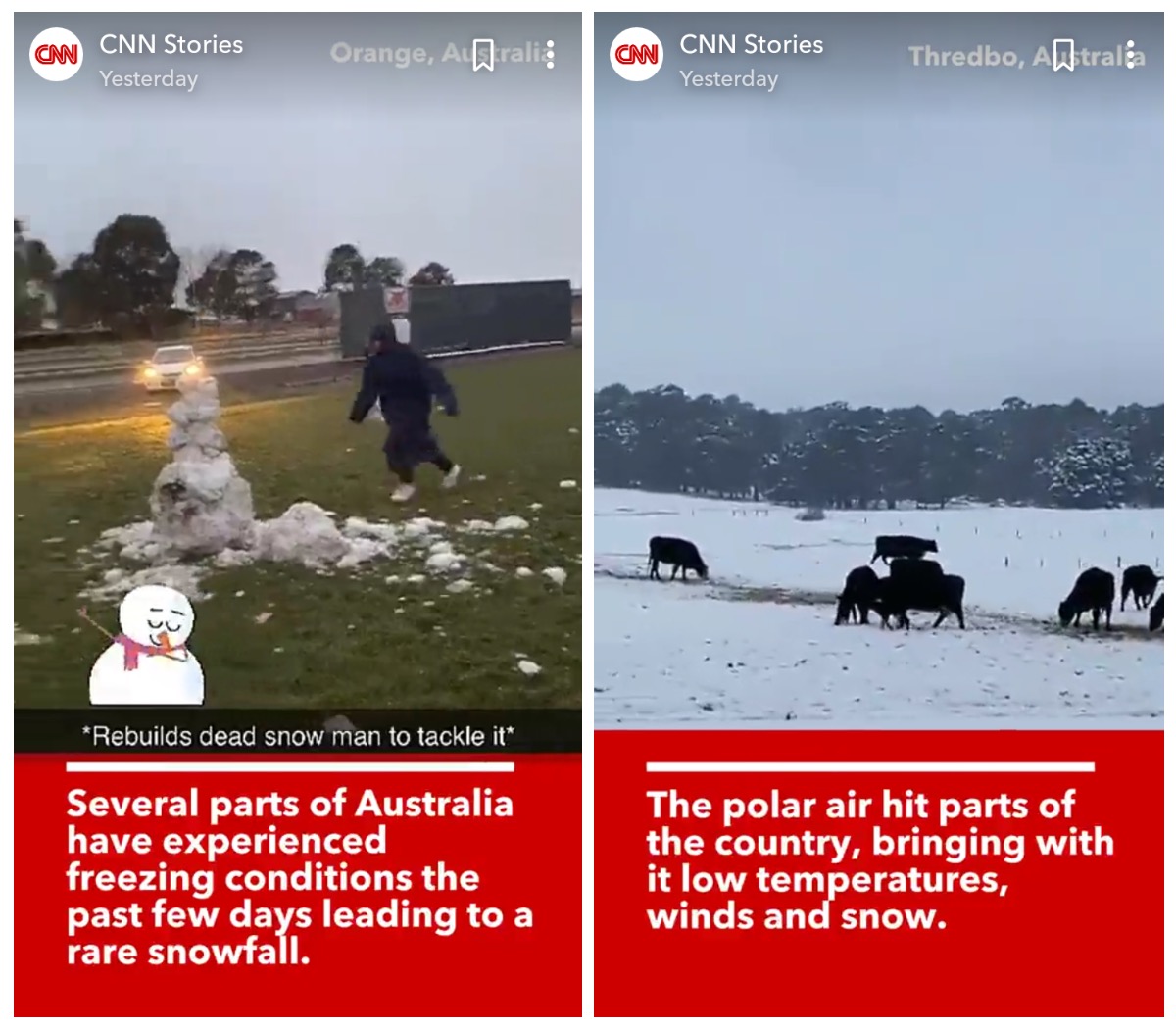
CNN crea historias de Snapchat con contenido generado por los usuarios
Prepárate para vender en Snapchat
¿Listo para vender en Snapchat? Ecwid facilita la venta en Snapchat con nuestra integración de Snap Pixel. Y eso no es todo. Como
¿Necesitas más ayuda para empezar? Suscríbete a nuestro blog y Visita el Centro de ayuda de Ecwid, y empezar a construir el